A dinamikus adatbevitel a mutatóhoz közeli parancsfelületet biztosít a rajzterületen.
A dinamikus adatbeviteli eszköztippek alternatív módját biztosítják a parancsok kiadásának. Mikor a dinamikus adatbevitel be van kapcsolva, egy eszköztipp jeleníti meg a dinamikusan frissített információkat a mutató közelében. Ha egy parancs éppen folyamatban van, opciókat és értékeket adhat meg az eszköztipp szövegmezőjében.
Egy parancs teljesítéséhez vagy a fogók használatához szükséges műveletek hasonlóak a parancsprompti műveletekhez. Ha az Automatikus kiegészítés és Automatikus javítás szolgáltatások be vannak kapcsolva, akkor a program automatikusan végrehajtja a parancsot, és helyesírási javaslatokat tesz, ugyanúgy, ahogy a parancssorban. A különbség az, hogy a figyelem a mutató környékére irányulhat.
A dinamikus adatbevitel és a parancsablak
A dinamikus adatbevitel nem a parancsablak helyettesítésére szolgál. Elrejtheti a parancsablakot, hogy képernyőterületet nyerjen a rajzhoz, de néhány művelethez elkerülhetetlen a megjelenítése. Igény szerint nyomja le az F2 billentyűt a parancspromptok és a hibaüzenetek elrejtéséhez vagy megjelenítéséhez. Másik megoldásként feloldhatja a parancsablak rögzítését, és az Automatikus elrejtés funkcióra bízhatja az ablak kinyitását és elrejtését.
A dinamikus adatbevitel beállításainak vezérlése
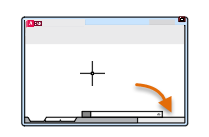
A dinamikus adatbevitelnek három összetevője van: mutatóbevitel, méretbevitel és dinamikus promptok. Kattintson a jobb gombbal a Dinamikus adatbevitel gombra, majd válassza a Beállítások lehetőséget annak megadásához, hogy melyik összetevő mit jelenítsen meg a dinamikus adatbevitel során.
Mutató bevitel
Ha a mutatóbevitel bekapcsolt állapota esetén egy parancs aktív, a szálkereszt helyzetének koordinátái megjelennek a mutatóhoz közeli eszköztipp beviteli mezőiben. Megadhatja a koordinátaértékeket az eszköztippben is a parancssor helyett.
A második és a rákövetkező pontok alapértékei poláris relatív koordináták (derékszögű relatív koordináták a TÉGL esetében). Ilyenkor nem szükséges a @ jel beírása. Ha abszolút koordinátákat kíván használni, használja a kettős kereszt jelet (#) előtagként. Például egy objektum origóba történő áthelyezéséhez a második ponthoz tartozó promptba írja be: #0,0
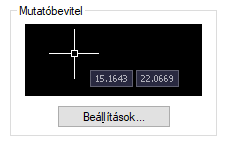
Vezérelheti a koordináták alapértelmezett formátumát, és azt, hogy a dinamikus adatbevitel mikor jelenjen meg.
Dinamikus promptok
A dinamikus promptok bekapcsolásakor promptok jelennek meg a mutatóhoz közeli eszköztippben. Lehetséges a válaszok eszköztippben való megadása a parancssor helyett. Nyomja le a lefelé nyíl billentyűt a választási lehetőségek megtekintéséhez és kijelöléséhez. Nyomja le a Felfelé nyíl billentyűt a legutóbbi bevitel megjelenítéséhez.